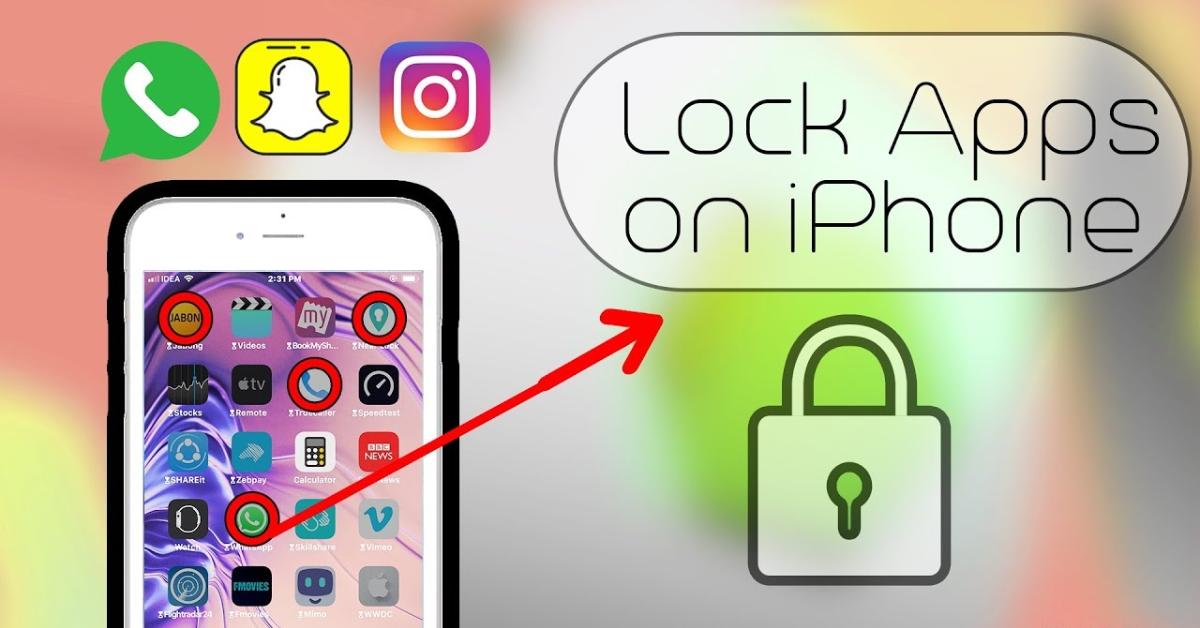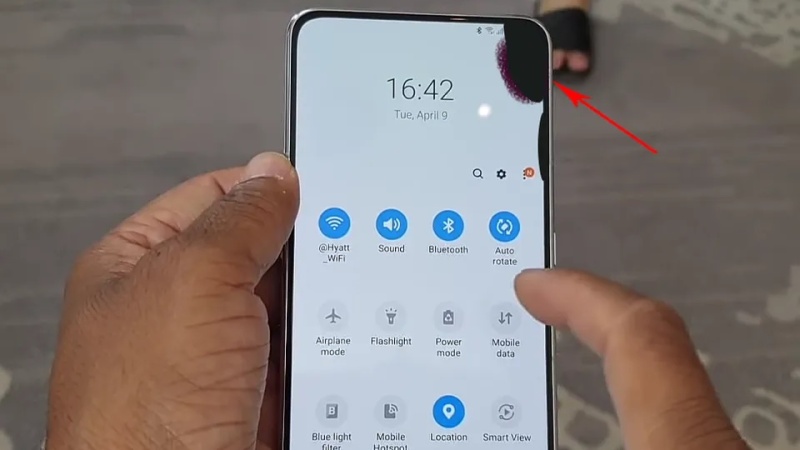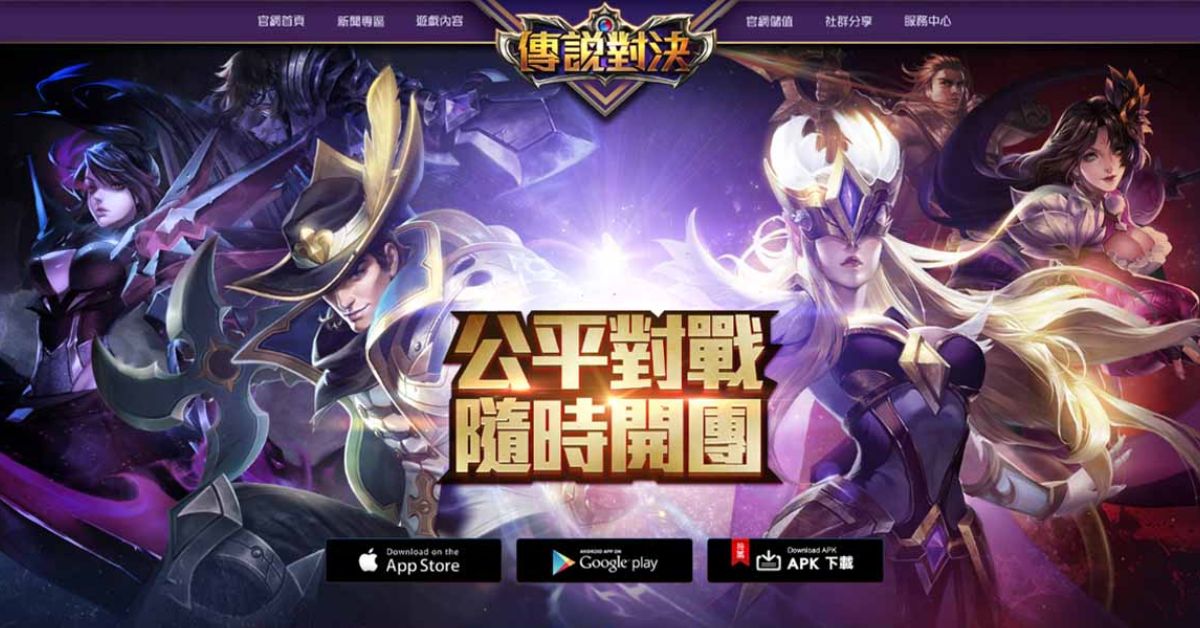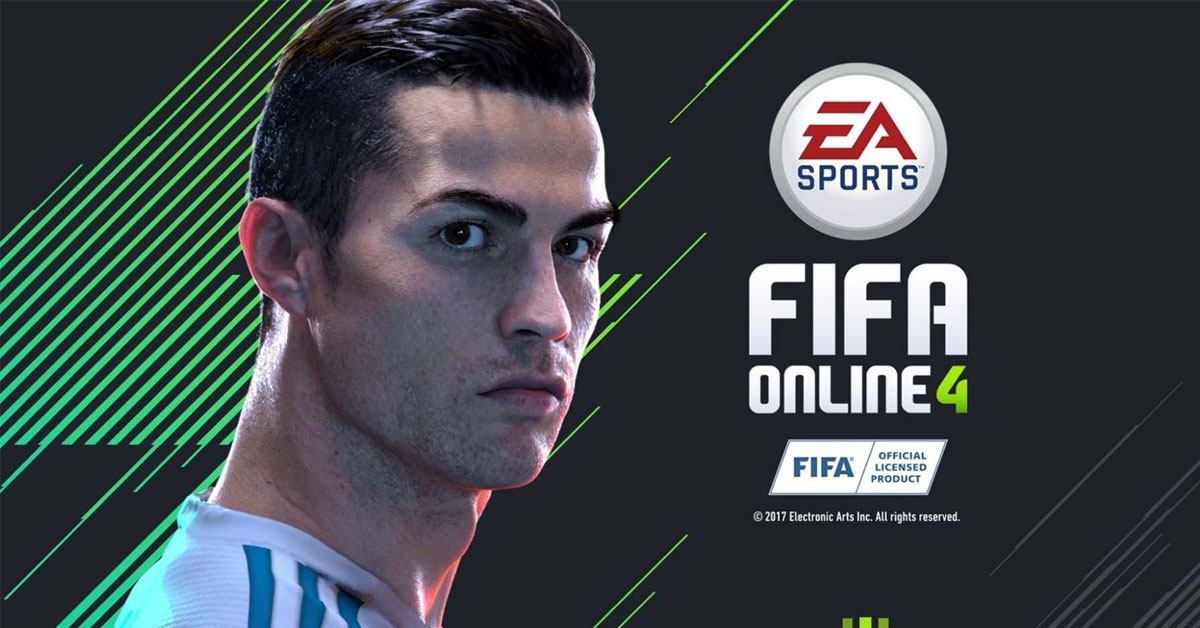Ngày nay, điện thoại thông minh là công cụ lưu trữ rất nhiều thông tin cá nhân quan trọng từ danh bạ đến hình ảnh, video và nhiều dữ liệu khác. Do đó, việc bảo mật thông tin trên điện thoại là vô cùng quan trọng và ai cũng cần phải thực hiện. Ví dụ, bạn có thể áp dụng 6 cách khóa ứng dụng trên iphone Sau đây là cách hạn chế người khác nhìn thấy thông tin của bạn khi bạn mượn điện thoại. Hãy cùng tìm hiểu nhé.
- Tất tần tật về lập trình C# Online cơ bản cho Excel dành cho người mới
- Cách cài lại Win 10 nhanh và hiệu quả nhất cho Laptop và PC
- Hướng dẫn các cách đổi tên Airdrop đơn giản, dễ hiểu
- Mách bạn cách chọn mua đế tản nhiệt laptop chất lượng tốt và hiệu quả nhất
- 6 cách khắc phục lỗi máy tính bật không lên chi tiết, đơn giản
Tại sao bạn nên khóa ứng dụng trên iPhone thường xuyên?
Bạn có nên khóa ứng dụng hay không tùy thuộc vào nhu cầu của bạn. Nhưng nếu bạn thường xuyên cho người khác mượn điện thoại, bạn nên làm như vậy. Bằng cách khóa hoặc đặt mật khẩu cho các ứng dụng quan trọng, bạn sẽ bảo vệ thông tin và quyền riêng tư của mình. Cụ thể:
Bạn đang xem: Cách khoá ứng dụng trên iPhone
Bảo mật thông tin cá nhân: iPhone của bạn có thể chứa rất nhiều thông tin cá nhân như email, tin nhắn, ảnh, video, thông tin tài chính và các dữ liệu quan trọng khác. Do đó, việc khóa ứng dụng trên iPhone giúp bạn ngăn chặn người khác truy cập vào để tránh rủi ro.

Bảo vệ quyền riêng tư: Nếu bạn có thông tin không muốn người khác nhìn thấy, bạn nên đặt mật khẩu cho ứng dụng của mình. Điều này có thể hữu ích để ẩn ứng dụng Thư viện, nơi lưu trữ ảnh và video riêng tư của bạn.
Hạn chế tiếp xúc: Nếu bạn đưa điện thoại cho con, trước tiên bạn nên khóa ứng dụng. Bởi vì khi sử dụng điện thoại, trẻ có thể truy cập vào các ứng dụng quan trọng như tài chính, nhắn tin,… và gây rắc rối cho bạn.
Top 6 cách khóa ứng dụng trên iPhone đơn giản và chi tiết
Có nhiều cách để khóa hoặc ẩn ứng dụng trên iPhone của bạn. Nhưng đây là 6 cách phổ biến nhất với phương pháp đơn giản, dễ thực hiện. Hãy cùng theo dõi nhé.
Khóa ứng dụng trên iPhone bằng Screen Time
Một trong những cách đơn giản và hiệu quả nhất để khóa ứng dụng trên iPhone là sử dụng tính năng Screen Time. Hướng dẫn chi tiết:
Bước 1: Vào “Cài đặt” trên iPhone > cuộn xuống và chọn Thời gian sử dụng.

Bước 2: Bật Screen Time > chọn “Continue” và xác nhận “This is my iPhone. Sau khi xác thực, chọn “Use Screen Time Passcode”.
 Mở Screen Time để thiết lập thời gian sử dụng ứng dụng trên iPhone
Mở Screen Time để thiết lập thời gian sử dụng ứng dụng trên iPhone
Bước 3: Tiến hành thiết lập mật khẩu và xác nhận ID Apple của bạn để hoàn tất bước này.

Bước 4: Sau khi cài đặt mật mã thời gian, hãy vào “giới hạn ứng dụng” và chọn “thêm giới hạn”.

Bước 5: Chọn một trong các danh mục ứng dụng bạn muốn khóa > thiết lập thời gian khóa và nhấn nút “Thêm” để cài đặt.

Ghi chú: Trước khi đạt đến giới hạn thời gian 5 phút, một thông báo sẽ xuất hiện. Khi đạt đến giới hạn thời gian, ứng dụng sẽ bị khóa và bạn sẽ cần nhập đúng mật khẩu để truy cập ứng dụng.
Cách khóa ứng dụng trên iPhone bằng Guided Access
Guided Access là một tính năng khá tiện dụng trên iPhone cho phép bạn giới hạn quyền truy cập vào một ứng dụng cụ thể. Sau đây là hướng dẫn chi tiết về cách bật và sử dụng Guided Access:
Bước 1: Vào “Cài đặt” trên iPhone và vào mục Chung.

Bước 2: Vuốt xuống và chọn “Trợ năng” > chọn “Truy cập có hướng dẫn” và trượt cần gạt để bật tính năng này.

Bước 3: Bạn có thể đặt mật khẩu bằng cách chạm vào “Cài đặt mật mã” > sử dụng mật khẩu hoặc Face ID để thiết lập.

Xem thêm : Kho Báu Đại Chiến – Game đấu tướng với chủ đề One Piece 3D siêu xịn sắp ra mắt
Bước 4: Sau khi cài đặt xong, quay lại màn hình chính trên iPhone > chọn ứng dụng muốn khóa > nhấn nút Home 3 lần để bật Guided Access > nhấn “Start” để bắt đầu phiên hạn chế truy cập. Lúc này, người dùng có thể nhập mật khẩu để khóa ứng dụng trên iPhone.
 Chọn ứng dụng bạn muốn khóa và bật Truy cập có hướng dẫn
Chọn ứng dụng bạn muốn khóa và bật Truy cập có hướng dẫn
Lời khuyên: Khi bật Truy cập có hướng dẫn, bạn có thể chặn một số khu vực thông tin mà người khác không nhìn thấy. Các khu vực này sẽ bị mờ đi khi phiên bị hạn chế bắt đầu, trong khi phần thông tin còn lại vẫn hiển thị.
Cách đặt mật khẩu cho ứng dụng bằng ứng dụng miễn phí trên App Store
Ngoài hai phương pháp trên, còn có nhiều cách khác để khóa ứng dụng. Ví dụ, bạn có thể sử dụng các ứng dụng của bên thứ ba như AppLock hoặc LockID.
Khóa ứng dụng
Đây là ứng dụng phổ biến với hơn 400 triệu người dùng trên toàn thế giới. Ứng dụng này có thể giúp bạn ẩn kho ảnh và video bằng mật khẩu, dấu vân tay hoặc Face ID.
Dạy:
Bước 1: Tải ứng dụng AppLock về iPhone tại liên kết này.
Bước 2: Mở ứng dụng > đặt mật khẩu > cho phép truy cập.

Bước 3: Trên màn hình chính của ứng dụng > nhấp vào biểu tượng Ảnh > chọn ảnh bạn muốn ẩn hoặc khóa > xác nhận.

Như vậy là bạn đã hoàn thành cách khóa ứng dụng trên iPhone bằng AppLock. Nhưng lưu ý AppLock chỉ có thể khóa ảnh và video chứ không có tính năng khóa các ứng dụng khác. Do đó, nếu bạn cần khóa các ứng dụng như tin nhắn, tài chính, ghi chú,… thì có thể sử dụng LockID.
Lời khuyên: Bạn có biết cách chuyển dữ liệu giữa các iPhone không? Tìm hiểu tại đây!
KhóaID
Bước 1: Tải ứng dụng LockID về iPhone của bạn theo liên kết này.
Bước 2: Mở ứng dụng > chọn cài đặt mật khẩu hoặc Face ID > chọn tab “Ứng dụng” và chọn “Ứng dụng”.

Bước 3: Chọn ứng dụng bạn muốn khóa trên iPhone, sau đó chạm vào ứng dụng và chọn “Chỉnh sửa giới hạn thời gian” để đặt thời gian khóa.
 Chọn ứng dụng bạn muốn khóa trên iPhone và đặt thời gian khóa.
Chọn ứng dụng bạn muốn khóa trên iPhone và đặt thời gian khóa.
Bước 4: Thiết lập thời gian theo ý muốn. Sau đó, khi bạn truy cập vào ứng dụng đã khóa đã chọn, bạn cần nhập đúng mật khẩu để mở ứng dụng.

Cách khóa ứng dụng Messenger trên iPhone chỉ trong vài bước
Bên cạnh các ứng dụng như tài chính, thư viện ảnh và video, Messenger cũng là một ứng dụng cá nhân quan trọng cần được bảo mật. Vậy làm thế nào để khóa ứng dụng này trên iPhone, bạn có cần ứng dụng của bên thứ ba hỗ trợ không?
Trên thực tế, Messenger trên iPhone có tính năng khóa ứng dụng tích hợp để giúp bảo vệ quyền riêng tư của bạn. Thực hiện theo các bước sau để bật tính năng này bất cứ khi nào bạn muốn khóa ứng dụng:
Bước 1: Mở Messenger trên iPhone > chạm vào biểu tượng Menu > chọn “Cài đặt” > chọn “Quyền riêng tư”.
 Vào Quyền riêng tư trên ứng dụng Messenger iPhone
Vào Quyền riêng tư trên ứng dụng Messenger iPhone
Bước 2: Nhấp vào “Khóa ứng dụng” và bật “yêu cầu Touch ID” để thiết lập mật khẩu.
 Thiết lập Face ID để khóa nhanh Messenger iPhone
Thiết lập Face ID để khóa nhanh Messenger iPhone
Xem thêm : Top 4 game mobile thư giãn, cực chill vào những ngày rảnh rỗi
Bước 3: Bạn chỉ cần xác nhận vân tay hoặc Face ID và chọn thời gian khóa ứng dụng là xong.

Cách đặt mật khẩu cho ứng dụng nhắn tin Zalo trên iPhone
Tương tự như vậy, Zalo trên iPhone cũng có tính năng khóa ứng dụng. Hãy thực hiện theo các bước sau để khóa ứng dụng trên iPhone cho Zalo:
Bước 1: Mở Zalo trên iPhone > nhấp vào biểu tượng “Thêm” ở cuối màn hình > vào “Cài đặt”.

Bước 2: Chọn “Tài khoản và bảo mật”, sau đó chọn Đặt mật khẩu Zalo để đặt mật khẩu.
 Chọn Đặt mật khẩu Zalo trong Tài khoản & Bảo mật
Chọn Đặt mật khẩu Zalo trong Tài khoản & Bảo mật
Bước 3: Cài đặt mã khóa > cài đặt mật khẩu và chọn thời gian khóa theo nhu cầu > hoàn tất.
 Thiết lập mã khóa ứng dụng và thời gian trên iPhone của bạn
Thiết lập mã khóa ứng dụng và thời gian trên iPhone của bạn
Cách hạn chế người khác truy cập Telegram trên iPhone
Mặc dù Telegram không được nhiều người sử dụng nhưng đây vẫn là một ứng dụng nhắn tin rất quan trọng. Nếu bạn muốn biết cách sử dụng ứng dụng này trên iPhone, hãy làm theo các bước sau:
Bước 1: Vào ứng dụng Telegram trên iPhone của bạn > vào “Cài đặt” và chọn “Quyền riêng tư và Bảo mật”.

Bước 2: Thiết lập phương pháp khóa ứng dụng bạn muốn (mật khẩu hoặc Face ID) > chạm vào “Bật mật mã”.

Bước 3: Đặt và xác nhận mật khẩu.

Bước 4: Chọn “Tự động khóa” và chọn thời gian khóa ứng dụng (1 phút, 5 phút hoặc 1 giờ tùy theo nhu cầu của bạn).
 Thiết lập thời gian khóa ứng dụng Telegram theo nhu cầu của bạn
Thiết lập thời gian khóa ứng dụng Telegram theo nhu cầu của bạn
Vậy là bạn đã khóa thành công Telegram trên iPhone. Sau đó, bạn cần nhập đúng mật mã hoặc Face ID để truy cập và xem tin nhắn như bình thường. Điều này giúp bạn bảo vệ tin nhắn cá nhân của mình không bị người khác truy cập.
Một số điều cần biết khi khóa ứng dụng trên iPhone
Khi khóa ứng dụng trên điện thoại thông minh, có một số điều quan trọng bạn cần lưu ý. Đó là:
Nhớ mật khẩu. Đây là điều quan trọng nhất. Nếu bạn quên mật khẩu, sẽ rất khó để truy cập lại vào các ứng dụng đã khóa. Vì vậy, bạn nên chọn mật khẩu dễ nhớ với bạn nhưng khó nhớ với người khác.
Hiểu về tính năng khóa ứng dụng. Trước khi khóa ứng dụng, bạn cần hiểu cách thức hoạt động của tính năng hoặc ứng dụng của bên thứ ba. Điều này giúp bạn tránh những rắc rối không mong muốn như khóa nhầm ứng dụng.
 Cần lưu ý gì khi khóa ứng dụng trên iPhone?
Cần lưu ý gì khi khóa ứng dụng trên iPhone?
Kiểm tra hàng ngày. Ngay cả khi bạn đặt mật khẩu cho ứng dụng của mình, bạn vẫn nên kiểm tra iPhone định kỳ để đảm bảo không ai khác có quyền truy cập. Bạn cũng có thể thay đổi mật khẩu thường xuyên hoặc sử dụng Face ID và dấu vân tay để tăng cường bảo mật.
Hãy cẩn thận với các ứng dụng của bên thứ ba. Bạn nên tải xuống và sử dụng cách khóa ứng dụng trên iPhone từ các nhà phát triển đáng tin cậy. Các ứng dụng từ nguồn không xác định có thể chứa mã độc hại và gây ra mối đe dọa bảo mật.
Cập nhật thường xuyên. Đảm bảo hệ điều hành và ứng dụng của bạn được cập nhật. Các bản cập nhật thường xuyên bao gồm các bản vá bảo mật giúp bảo vệ iPhone của bạn khỏi các mối đe dọa bảo mật mới.
Kết luận
Tóm lại, đây là 6 điều hàng đầu cách khóa ứng dụng trên iphone mà mọi người nên biết. Những phương pháp này sẽ giúp bạn bảo vệ thông tin cá nhân của mình khỏi sự truy cập trái phép của người khác. Xem thêm nhiều mẹo hay về iPhone tại trang tin tức của Hoang Ha Mobile.
Nguồn: https://tuyengiaothudo.vn
Danh mục: Thủ thuật